Heim >häufiges Problem >So berechnen Sie die Fläche in CAD
So berechnen Sie die Fläche in CAD
- coldplay.xixiOriginal
- 2021-03-22 11:08:0856879Durchsuche
So berechnen Sie die Fläche in CAD: Zeichnen Sie zuerst das Diagramm und geben Sie den Befehl „Fläche“ in die Eingabeaufforderungsschnittstelle ein. Wählen Sie dann das Element „Ausgewähltes Objekt“ aus und wählen Sie das entsprechende Diagramm aus, um die aktuelle Fläche in der Eingabeaufforderungsschnittstelle zu berechnen Bereich.

Die Betriebsumgebung dieses Artikels: Windows 7-System, Autocad2020-Version, Dell G3-Computer.
So berechnen Sie die Fläche im CAD:
1. Erstellen Sie zunächst ein neues leeres Dokument in der CAD-Oberfläche, wie im Bild gezeigt, und zeichnen Sie mit dem „Polygon“-Werkzeug eine Grafik, wie im Bild gezeigt.
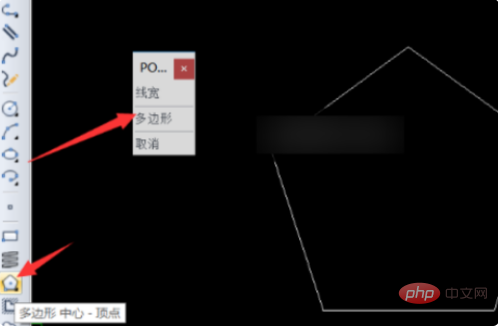
2. Geben Sie als Nächstes den Befehl „Bereich“ direkt in die Eingabeaufforderungsschnittstelle ein und drücken Sie die Eingabetaste. Wie in der Abbildung gezeigt, können Sie direkt aus der Befehlsliste auswählen.

3. Das im Bild gezeigte „Popup-Menü“ wird angezeigt und Sie wählen darin den Eintrag „Ausgewähltes Objekt“.
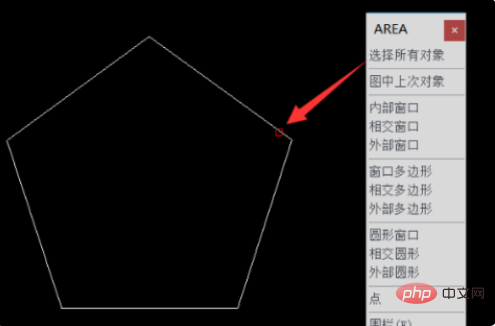
4. Und wählen Sie die entsprechende Grafik aus, um den aktuellen Grafikbereich in der Eingabeaufforderungsschnittstelle zu berechnen.
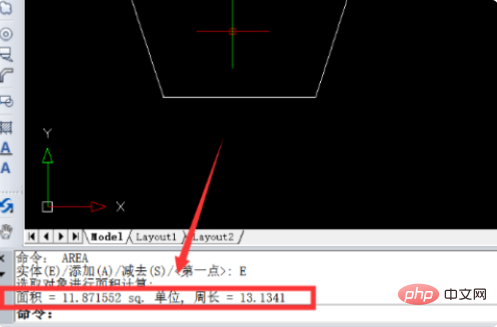
5. Sie können auch direkt mit der rechten Maustaste auf die entsprechende Grafik klicken und aus dem Popup-Rechtsklick-Menü „Specials“ auswählen, wie in der Abbildung gezeigt: Das Eigenschaftsfenster „Merkmale“ wird angezeigt.
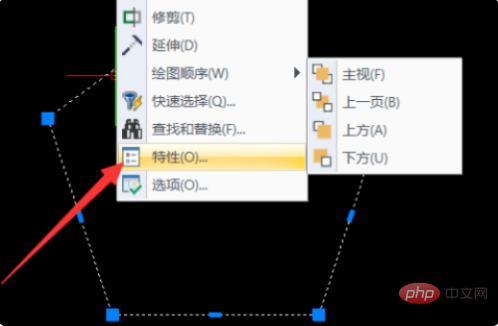
6. Erweitern Sie in der Popup-Eigenschaftsoberfläche „Eigenschaften“ die Liste „Geometrie“, aus der Sie die „Fläche“-Daten der aktuellen Grafik abrufen können.
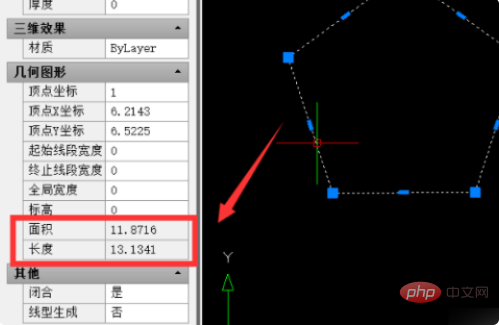
Empfehlungen für entsprechende Videos: PHP-Programmierung vom Einstieg bis zum Master
Das obige ist der detaillierte Inhalt vonSo berechnen Sie die Fläche in CAD. Für weitere Informationen folgen Sie bitte anderen verwandten Artikeln auf der PHP chinesischen Website!

